EXCEL做进销存的仓库报表
- 格式:doc
- 大小:28.00 KB
- 文档页数:2
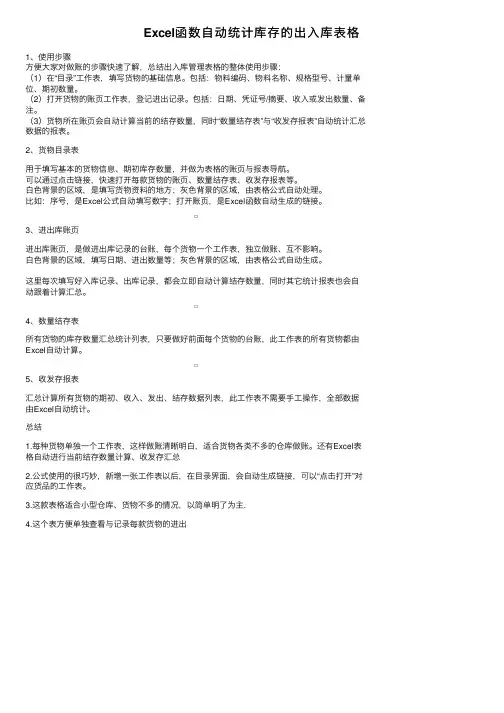
Excel函数⾃动统计库存的出⼊库表格1、使⽤步骤⽅便⼤家对做账的步骤快速了解,总结出⼊库管理表格的整体使⽤步骤:(1)在“⽬录”⼯作表,填写货物的基础信息。
包括:物料编码、物料名称、规格型号、计量单位、期初数量。
(2)打开货物的账页⼯作表,登记进出记录。
包括:⽇期、凭证号/摘要、收⼊或发出数量、备注。
(3)货物所在账页会⾃动计算当前的结存数量,同时“数量结存表”与“收发存报表”⾃动统计汇总数据的报表。
2、货物⽬录表⽤于填写基本的货物信息、期初库存数量,并做为表格的账页与报表导航。
可以通过点击链接,快速打开每款货物的账页、数量结存表、收发存报表等。
⽩⾊背景的区域,是填写货物资料的地⽅;灰⾊背景的区域,由表格公式⾃动处理。
⽐如:序号,是Excel公式⾃动填写数字;打开账页,是Excel函数⾃动⽣成的链接。
3、进出库账页进出库账页,是做进出库记录的台账,每个货物⼀个⼯作表,独⽴做账、互不影响。
⽩⾊背景的区域,填写⽇期、进出数量等;灰⾊背景的区域,由表格公式⾃动⽣成。
这⾥每次填写好⼊库记录、出库记录,都会⽴即⾃动计算结存数量,同时其它统计报表也会⾃动跟着计算汇总。
4、数量结存表所有货物的库存数量汇总统计列表,只要做好前⾯每个货物的台账,此⼯作表的所有货物都由Excel⾃动计算。
5、收发存报表汇总计算所有货物的期初、收⼊、发出、结存数据列表,此⼯作表不需要⼿⼯操作,全部数据由Excel⾃动统计。
总结1.每种货物单独⼀个⼯作表,这样做账清晰明⽩,适合货物各类不多的仓库做账。
还有Excel表格⾃动进⾏当前结存数量计算、收发存汇总2.公式使⽤的很巧妙,新增⼀张⼯作表以后,在⽬录界⾯,会⾃动⽣成链接,可以“点击打开”对应货品的⼯作表。
3.这款表格适合⼩型仓库、货物不多的情况,以简单明了为主.4.这个表⽅便单独查看与记录每款货物的进出。
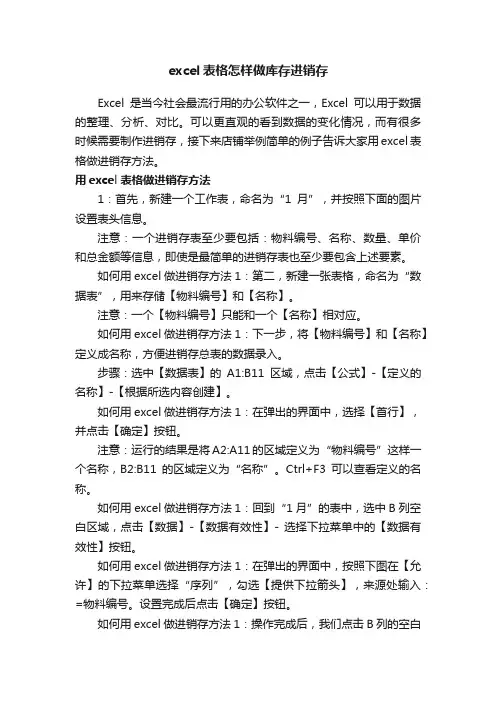
excel表格怎样做库存进销存Excel是当今社会最流行用的办公软件之一,Excel可以用于数据的整理、分析、对比。
可以更直观的看到数据的变化情况,而有很多时候需要制作进销存,接下来店铺举例简单的例子告诉大家用excel表格做进销存方法。
用excel表格做进销存方法1:首先,新建一个工作表,命名为“1月”,并按照下面的图片设置表头信息。
注意:一个进销存表至少要包括:物料编号、名称、数量、单价和总金额等信息,即使是最简单的进销存表也至少要包含上述要素。
如何用excel做进销存方法1:第二,新建一张表格,命名为“数据表”,用来存储【物料编号】和【名称】。
注意:一个【物料编号】只能和一个【名称】相对应。
如何用excel做进销存方法1:下一步,将【物料编号】和【名称】定义成名称,方便进销存总表的数据录入。
步骤:选中【数据表】的A1:B11区域,点击【公式】-【定义的名称】-【根据所选内容创建】。
如何用excel做进销存方法1:在弹出的界面中,选择【首行】,并点击【确定】按钮。
注意:运行的结果是将A2:A11的区域定义为“物料编号”这样一个名称,B2:B11的区域定义为“名称”。
Ctrl+F3可以查看定义的名称。
如何用excel做进销存方法1:回到“1月”的表中,选中B列空白区域,点击【数据】-【数据有效性】- 选择下拉菜单中的【数据有效性】按钮。
如何用excel做进销存方法1:在弹出的界面中,按照下图在【允许】的下拉菜单选择“序列”,勾选【提供下拉箭头】,来源处输入:=物料编号。
设置完成后点击【确定】按钮。
如何用excel做进销存方法1:操作完成后,我们点击B列的空白单元格提供的下拉菜单,就可以快速录入物料编号了。
如何用excel做进销存方法1:选中C4单元格,双击并输入:=IF(B4="","",VLOOKUP(B4,数据表!$A$1:$B$11,2,)),这样就自动填充了B4单元格对应的名称。
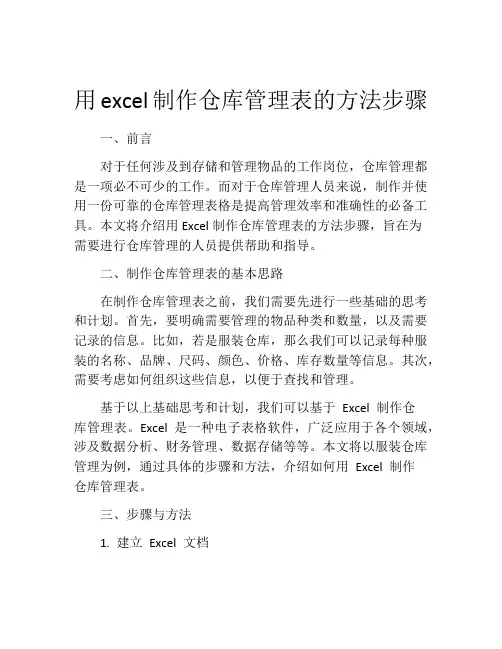
用excel制作仓库管理表的方法步骤一、前言对于任何涉及到存储和管理物品的工作岗位,仓库管理都是一项必不可少的工作。
而对于仓库管理人员来说,制作并使用一份可靠的仓库管理表格是提高管理效率和准确性的必备工具。
本文将介绍用Excel制作仓库管理表的方法步骤,旨在为需要进行仓库管理的人员提供帮助和指导。
二、制作仓库管理表的基本思路在制作仓库管理表之前,我们需要先进行一些基础的思考和计划。
首先,要明确需要管理的物品种类和数量,以及需要记录的信息。
比如,若是服装仓库,那么我们可以记录每种服装的名称、品牌、尺码、颜色、价格、库存数量等信息。
其次,需要考虑如何组织这些信息,以便于查找和管理。
基于以上基础思考和计划,我们可以基于Excel 制作仓库管理表。
Excel 是一种电子表格软件,广泛应用于各个领域,涉及数据分析、财务管理、数据存储等等。
本文将以服装仓库管理为例,通过具体的步骤和方法,介绍如何用Excel 制作仓库管理表。
三、步骤与方法1. 建立Excel 文档首先,打开Excel,建立一个新的文档。
确定好要记录的信息类别,建立好第一行的表格标题。
以服装仓库为例,我们可以记录服装名称、品牌、尺码、颜色、价格、库存数量等信息。
可以在Excel 中进行列名和行名的编辑和插入,以此做好表格框架的基础工作。
2. 输入数据接下来,我们可以将已知的数据输入到Excel 表格中。
比如,仓库中有大量的衬衫,每种衬衫都有不同的品牌、尺码、颜色、价格和库存。
我们逐一输入数据,将它们对应到Excel表格中的不同列。
注意,Excel 表格单元格可以自由删除、添加,列和行可以自由插入、删除。
在这个过程中,需要格外谨慎,避免在不注意的情况下删除某一列或某一行,导致数据混乱和丢失。
3. 自动编号在仓库管理表中,每种物品都有对应的编号,编号可以作为查询、统计、标识的唯一标识。
为了方便管理,我们可以利用Excel 的自动编号功能,输入新数据时自动分配编号。
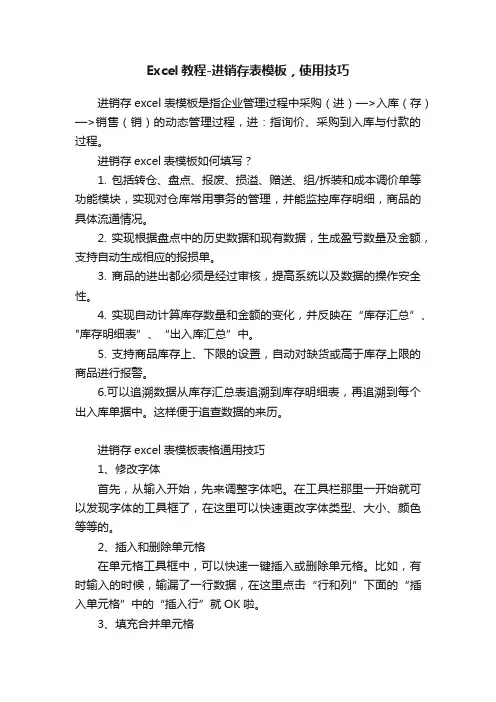
Excel教程-进销存表模板,使用技巧
进销存excel表模板是指企业管理过程中采购(进)—>入库(存)—>销售(销)的动态管理过程,进:指询价、采购到入库与付款的过程。
进销存excel表模板如何填写?
1. 包括转仓、盘点、报废、损溢、赠送、组/拆装和成本调价单等功能模块,实现对仓库常用事务的管理,并能监控库存明细,商品的具体流通情况。
2. 实现根据盘点中的历史数据和现有数据,生成盈亏数量及金额,支持自动生成相应的报损单。
3. 商品的进出都必须是经过审核,提高系统以及数据的操作安全性。
4. 实现自动计算库存数量和金额的变化,并反映在“库存汇总”、"库存明细表”、“出入库汇总”中。
5. 支持商品库存上、下限的设置,自动对缺货或高于库存上限的商品进行报警。
6.可以追溯数据从库存汇总表追溯到库存明细表,再追溯到每个出入库单据中。
这样便于追查数据的来历。
进销存excel表模板表格通用技巧
1、修改字体
首先,从输入开始,先来调整字体吧。
在工具栏那里一开始就可以发现字体的工具框了,在这里可以快速更改字体类型、大小、颜色等等的。
2、插入和删除单元格
在单元格工具框中,可以快速一键插入或删除单元格。
比如,有时输入的时候,输漏了一行数据,在这里点击“行和列”下面的“插入单元格”中的“插入行”就OK啦。
3、填充合并单元格
只要选中数据区域,先取消合并单元格。
然后按Ctrl+G,定位空值。
再输入等号,按方向键的上箭头,最后按Ctrl+回车即可。
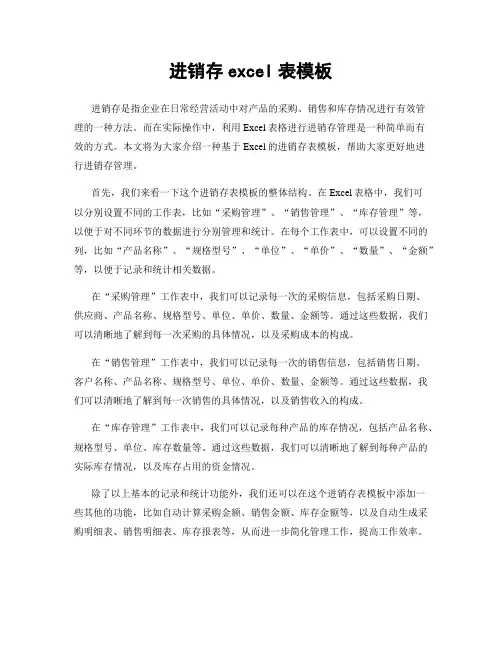
进销存excel表模板进销存是指企业在日常经营活动中对产品的采购、销售和库存情况进行有效管理的一种方法。
而在实际操作中,利用Excel表格进行进销存管理是一种简单而有效的方式。
本文将为大家介绍一种基于Excel的进销存表模板,帮助大家更好地进行进销存管理。
首先,我们来看一下这个进销存表模板的整体结构。
在Excel表格中,我们可以分别设置不同的工作表,比如“采购管理”、“销售管理”、“库存管理”等,以便于对不同环节的数据进行分别管理和统计。
在每个工作表中,可以设置不同的列,比如“产品名称”、“规格型号”、“单位”、“单价”、“数量”、“金额”等,以便于记录和统计相关数据。
在“采购管理”工作表中,我们可以记录每一次的采购信息,包括采购日期、供应商、产品名称、规格型号、单位、单价、数量、金额等。
通过这些数据,我们可以清晰地了解到每一次采购的具体情况,以及采购成本的构成。
在“销售管理”工作表中,我们可以记录每一次的销售信息,包括销售日期、客户名称、产品名称、规格型号、单位、单价、数量、金额等。
通过这些数据,我们可以清晰地了解到每一次销售的具体情况,以及销售收入的构成。
在“库存管理”工作表中,我们可以记录每种产品的库存情况,包括产品名称、规格型号、单位、库存数量等。
通过这些数据,我们可以清晰地了解到每种产品的实际库存情况,以及库存占用的资金情况。
除了以上基本的记录和统计功能外,我们还可以在这个进销存表模板中添加一些其他的功能,比如自动计算采购金额、销售金额、库存金额等,以及自动生成采购明细表、销售明细表、库存报表等,从而进一步简化管理工作,提高工作效率。
在使用这个进销存表模板的过程中,我们需要注意一些细节。
比如,及时更新采购、销售、库存等数据,确保数据的准确性;合理设置表格的格式,使其清晰易读;定期进行数据分析,及时发现问题并加以解决。
总的来说,利用Excel表格进行进销存管理是一种简单而有效的方式。
通过合理设置表格的结构和格式,以及及时更新和分析数据,我们可以更好地掌握企业的进销存情况,从而为企业的经营决策提供有力的支持。
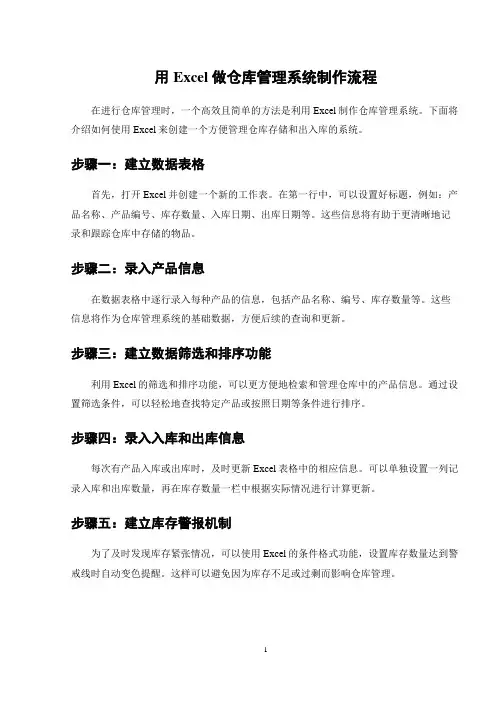
用Excel做仓库管理系统制作流程在进行仓库管理时,一个高效且简单的方法是利用Excel制作仓库管理系统。
下面将介绍如何使用Excel来创建一个方便管理仓库存储和出入库的系统。
步骤一:建立数据表格首先,打开Excel并创建一个新的工作表。
在第一行中,可以设置好标题,例如:产品名称、产品编号、库存数量、入库日期、出库日期等。
这些信息将有助于更清晰地记录和跟踪仓库中存储的物品。
步骤二:录入产品信息在数据表格中逐行录入每种产品的信息,包括产品名称、编号、库存数量等。
这些信息将作为仓库管理系统的基础数据,方便后续的查询和更新。
步骤三:建立数据筛选和排序功能利用Excel的筛选和排序功能,可以更方便地检索和管理仓库中的产品信息。
通过设置筛选条件,可以轻松地查找特定产品或按照日期等条件进行排序。
步骤四:录入入库和出库信息每次有产品入库或出库时,及时更新Excel表格中的相应信息。
可以单独设置一列记录入库和出库数量,再在库存数量一栏中根据实际情况进行计算更新。
步骤五:建立库存警报机制为了及时发现库存紧张情况,可以使用Excel的条件格式功能,设置库存数量达到警戒线时自动变色提醒。
这样可以避免因为库存不足或过剩而影响仓库管理。
步骤六:创建报表和统计分析利用Excel强大的数据分析功能,可以轻松生成仓库管理系统的报表和统计数据。
比如可以生成库存盘点表、入库出库记录表、产品销售报告等,帮助管理者更清晰地了解仓库运营情况。
结语通过以上步骤,我们可以利用Excel制作一个简单而高效的仓库管理系统。
这种自制的系统不仅操作简单,成本低廉,而且可以根据实际需要进行定制化,满足不同企业仓库管理的需求。
希望以上内容对你利用Excel建立仓库管理系统有所帮助!。

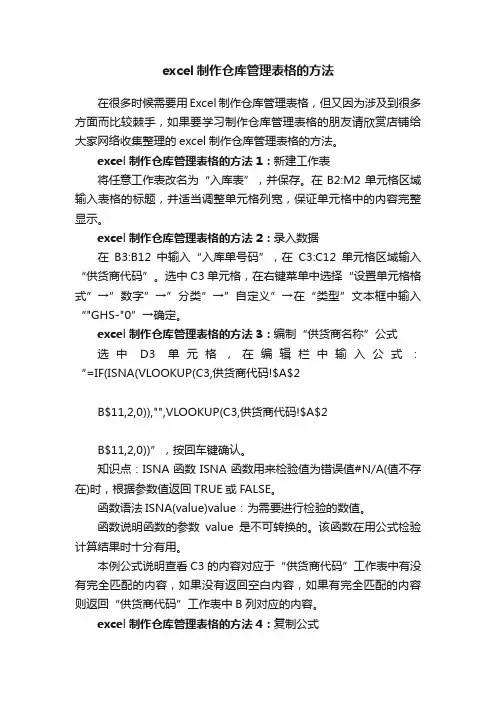
excel制作仓库管理表格的方法在很多时候需要用Excel制作仓库管理表格,但又因为涉及到很多方面而比较棘手,如果要学习制作仓库管理表格的朋友请欣赏店铺给大家网络收集整理的excel制作仓库管理表格的方法。
excel制作仓库管理表格的方法1:新建工作表将任意工作表改名为“入库表”,并保存。
在B2:M2单元格区域输入表格的标题,并适当调整单元格列宽,保证单元格中的内容完整显示。
excel制作仓库管理表格的方法2:录入数据在B3:B12中输入“入库单号码”,在C3:C12单元格区域输入“供货商代码”。
选中C3单元格,在右键菜单中选择“设置单元格格式”→”数字”→”分类”→”自定义”→在“类型”文本框中输入“"GHS-"0”→确定。
excel制作仓库管理表格的方法3:编制“供货商名称”公式选中D3单元格,在编辑栏中输入公式:“=IF(ISNA(VLOOKUP(C3,供货商代码!$A$2B$11,2,0)),"",VLOOKUP(C3,供货商代码!$A$2B$11,2,0))”,按回车键确认。
知识点:ISNA函数ISNA函数用来检验值为错误值#N/A(值不存在)时,根据参数值返回TRUE或FALSE。
函数语法ISNA(value)value:为需要进行检验的数值。
函数说明函数的参数value是不可转换的。
该函数在用公式检验计算结果时十分有用。
本例公式说明查看C3的内容对应于“供货商代码”工作表中有没有完全匹配的内容,如果没有返回空白内容,如果有完全匹配的内容则返回“供货商代码”工作表中B列对应的内容。
excel制作仓库管理表格的方法4:复制公式选中D3单元格,将光标移到单元格右下角,当光标变成黑十字形状时,按住鼠标左键不放,向下拉动光标到D12单元格松开,就可以完成D412单元格区域的公式复制。
excel制作仓库管理表格的方法5:录入“入库日期”和“商品代码”将“入库日期”列录入入库的时间,选中G3单元格,按照前面的方法,自定义设置单元格区域的格式,并录入货品代码。
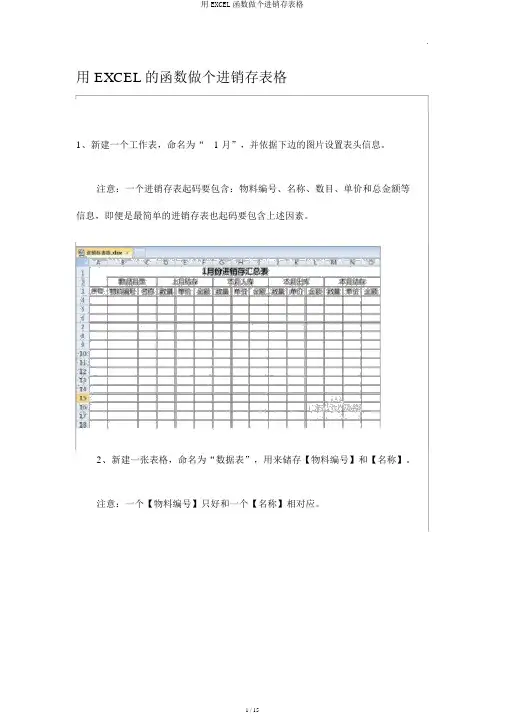
.用 EXCEL 的函数做个进销存表格1、新建一个工作表,命名为“ 1 月”,并依据下边的图片设置表头信息。
注意:一个进销存表起码要包含:物料编号、名称、数目、单价和总金额等信息,即便是最简单的进销存表也起码要包含上述因素。
2、新建一张表格,命名为“数据表”,用来储存【物料编号】和【名称】。
注意:一个【物料编号】只好和一个【名称】相对应。
3、将【物料编号】和【名称】定义成名称,方便进销存总表的数据录入。
步骤:选中【数据表】的 A1:B11 地区,点击【公式】 -【定义的名称】 -【根据所选内容创立】。
4、在弹出的界面中,选择【首行】,并点击【确立】按钮。
注意:运转的结果是将A2:A11 的地区定义为“物料编号”这样一个名称,B2:B11 的地区定义为“名称”。
Ctrl+F3 能够查察定义的名称。
..5、回到“1 月”的表中,选中 B 列空白地区,点击【数据】 -【数占有效性】-选择下拉菜单中的【数占有效性】按钮。
6、在弹出的界面中,依据下列图在【同意】的下拉菜单项选择择“序列”,勾选【供给下拉箭头】,根源处输入:= 物料编号。
设置达成后点击【确立】按钮。
.7、操作达成后,点击B 列的空白单元格供给的下拉菜单,就能够迅速录入物料编号了。
8、选中 C4 单元格,双击并输入: =IF(B4="","",VLOOKUP(B4,数据表 !$A$1:$B$11,2,)) ,这样就自动填补了B4 单元格对应的名称。
而后将C4 单元格的公式下拉填补。
.注意:这里公式中加了个IF 函数,为的是当 B 列单元格为空时, C 列单元格也显示空。
9、选中 A4 单元格,双击并输入: =IF(B4<>"",MAX(A$3:A3)+1,""),自动生成序号,并填补。
注意:此处 IF 函数的意义和 C 列的相同。
10 、达成上述步骤后,只要要在 B 列选择物料编号, A 列的序号和 C 列的名称都会自动生成。
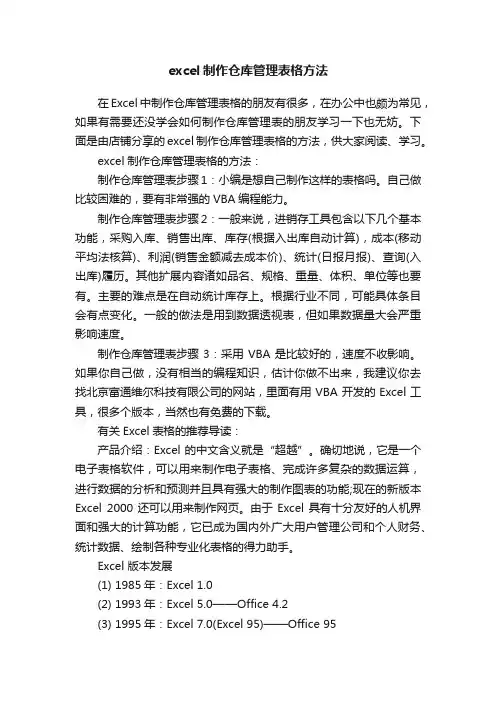
excel制作仓库管理表格方法在Excel中制作仓库管理表格的朋友有很多,在办公中也颇为常见,如果有需要还没学会如何制作仓库管理表的朋友学习一下也无妨。
下面是由店铺分享的excel制作仓库管理表格的方法,供大家阅读、学习。
excel制作仓库管理表格的方法:制作仓库管理表步骤1:小编是想自己制作这样的表格吗。
自己做比较困难的,要有非常强的VBA编程能力。
制作仓库管理表步骤2:一般来说,进销存工具包含以下几个基本功能,采购入库、销售出库、库存(根据入出库自动计算),成本(移动平均法核算)、利润(销售金额减去成本价)、统计(日报月报)、查询(入出库)履历。
其他扩展内容诸如品名、规格、重量、体积、单位等也要有。
主要的难点是在自动统计库存上。
根据行业不同,可能具体条目会有点变化。
一般的做法是用到数据透视表,但如果数据量大会严重影响速度。
制作仓库管理表步骤3:采用VBA是比较好的,速度不收影响。
如果你自己做,没有相当的编程知识,估计你做不出来,我建议你去找北京富通维尔科技有限公司的网站,里面有用VBA开发的Excel工具,很多个版本,当然也有免费的下载。
有关Excel表格的推荐导读:产品介绍:Excel的中文含义就是“超越”。
确切地说,它是一个电子表格软件,可以用来制作电子表格、完成许多复杂的数据运算,进行数据的分析和预测并且具有强大的制作图表的功能;现在的新版本Excel 2000还可以用来制作网页。
由于Excel具有十分友好的人机界面和强大的计算功能,它已成为国内外广大用户管理公司和个人财务、统计数据、绘制各种专业化表格的得力助手。
Excel 版本发展(1) 1985年:Excel 1.0(2) 1993年:Excel 5.0——Office 4.2(3) 1995年:Excel 7.0(Excel 95)——Office 95(4) 1997年:Excel 8.0(Excel 97)——Office 97(5) 1999年:Excel 9.0(Excel 2000)——Office 2000(6) 2001年:Excel 10(Excel XP/2002)——Office XP/2002(7) 2003年:Excel 2003(Excel XP/2003)——Office XP/2003(8) 2007年:Excel 2007(Excel XP/2007)——Office XP/2007。
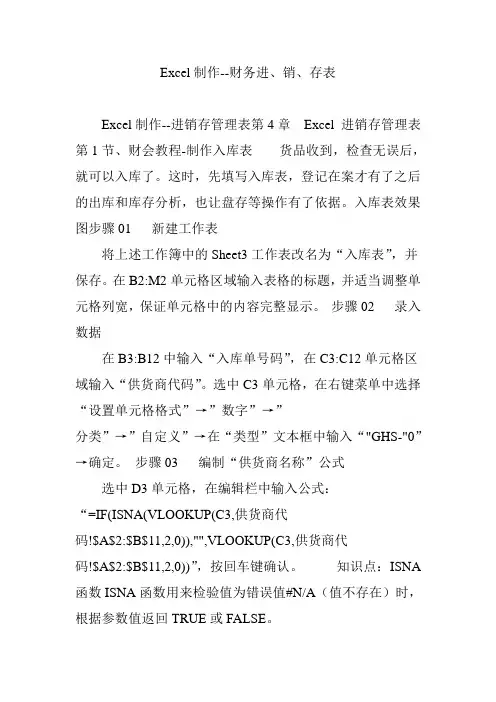
(一)新建工作簿 1.单击"开始"菜单,在弹出的开始菜单项中单击"新建office 文档",出现"新建office文档"对话框窗口。
2."新建office文档"对话框窗口中的"常用"活页夹中,双击"空工作簿",出现名为"Book1"的空工作簿。
3.将"Book1"保存为"进销存自动统计系统.xls"。
(二)定义工作表名称及数据 1.双击"Sheet1"工作表标签,输入"进货"后按【Enter】键。
2.双击"Sheet2"工作表标签,输入"销售"后按【Enter】键。
3.双击"Sheet3"工作表标签,输入"进销存自动统计"后按【Enter】键。
4.选择"进货"工作表,输入标题(进货日期、商品名称、进货数量)和相应各项数据。
限于篇幅,以及仅为说明问题起见,这里只列举甲、乙、丙三种商品(表1图)。
5.选择"销售"工作表,输入标题(销售日期、销售去向、商品名称、销售数量)和相应各项数据(表2图)。
6.选择"进销存自动统计"工作表,在第一行中分别输入标题内容:商品名称、当前总进货量、当前总销售量、当前库存量(表3图)。
(三)定义公式 1.在"进销存自动统计"工作表中选择B2单元格,输入
"=SUMIF(进货!B:B,"甲",进货!C:C)",按【Enter】键。
2.向下拖动B2单元格右下方的黑点至B4单元格,进行公式复制的操作。
3.选择B3单元格,按F2键,修改公式中的"甲"为"乙",同样,修改B4单元格公式中的"甲"为"丙"。
如果有更多的商品,依此类推,直至修改完毕为止。
注意,从公式定义可以看出,此例中的单元格相加求和的条件依据是商品名称:甲、乙、丙。
4.选定B2至B4单元格,向右拖动B4单元格右下方的黑点至C列,进行公式的复制操作。
5.选择C2单元格,按F2键,将公式中的"进货"修改为"销售",同样,再分别修改
C3、C4单元格公式中的"进货"为"销售"。
如果有更多的单元格需要定义公式,依此类推,直至修改完毕为止。
6.选定D2单元格,输入"=B2-C2",按【Enter】键。
7.向下拖动D2单元格右下方的黑点至D4单元格(如果有更多的,一直向下拖动到最后一个单元格即可),完成公式的复制工作。
(四)库存报警(字符突出显示)设置 1.单击D列的列标,然后选择"格式"菜单中的"条件格式"命令。
2.在打开的"条件格式"对话框中,在"条件1"区域中进行最高库存量报警的突出显示设置:首先,从左到右,分别选定"单元格数值"(Excel97中是"单元格数值为")、"大于或等于",并输入一个合适的最高库存量报警线数字。
然后,单击"格式"按钮,在打开的对话框中设置颜色为"红色",字形为"加粗"。
最后按"确定"按钮,完成库存一旦超高即报警的突出显示设置。
3.在"条件格式"对话框中,单击"添加"按钮,随即便会增加一个"条件2"区域。
在"条件2"区域中进行最低库存量报警的突出显示设置:首先,从左到右,分别选定"单元格数值"、"小于或等于",并输入一个合适的最低库存量报警线数字(比如,输入1,表示当库存只剩一件或没有时,突出警示)。
然后单击"格式"按钮,再在打开的对话框中设置颜色为"蓝色",字形为"加粗"。
最后按"确定"按钮,即完成库存超低的报警突出显示设置。
(五)日常应用 1.平时,每次只要在"进货"工作表和"销售"工作表中输入实际发生的进货或销售数据,"进销存自动统计"表中便会自动得到当前的总进货量、当前的总销售量以及当前库存量。
同时,当库存量超过或低于报警线数字时,就会以红色或蓝色并加粗字符来突出显示。
2.购入"进货"工作表中没有的新货时,需要按照上面所述方法在"进货"工作表和"进销存自动统计"工作表中增设相
应的商品名称及其取数公式,公式设置还是按照前面所描述的方法,采取复制加修改的方法最快捷。
结束语本文提供和介绍了利用Excel实现有关进销存业务自动统计的一种基本思路和基本做法,其中重点是公式和条件格式的运用。
至于商品进销存业务中的"商品编号"、"业务摘要" 、"单价"、"金额"以及"备注"等,可根据各自需要在工作表中进行相应设置;也可以对举例中的数据项标题名称进行更改;还可以对公式中单元格相加求和的条件依据进行更改,比如,"商品名称"变为"商品编号"。